excel怎么制作借款
借款管理是许多公司和个人财务管理中的重要环节。要在Excel中制作借款管理表格,可以通过以下几个步骤:创建借款明细表、设置还款计划、
借款管理是许多公司和个人财务管理中的重要环节。要在Excel中制作借款管理表格,可以通过以下几个步骤:创建借款明细表、设置还款计划、进行数据分析和可视化。其中,创建详细的借款明细表是最关键的一步,它能够帮助我们准确记录和跟踪每一笔借款的详细情况。下面将详细介绍如何在Excel中制作借款管理表格。
一、创建借款明细表
借款明细表是借款管理的核心,它记录了所有借款的基本信息,包括借款人、借款金额、借款日期、还款日期、利率等。详细的借款明细表可以帮助我们清晰地了解每一笔借款的情况,便于后续的管理和分析。
1.1 确定借款明细表的字段
借款明细表一般包括以下几个字段:
借款编号:唯一标识每一笔借款的编号。
借款人:借款人的姓名或公司名称。
借款金额:借款的金额。
借款日期:借款的日期。
还款日期:预计还款的日期。
利率:借款的年利率。
还款方式:如等额本息、等额本金等。
备注:其他需要记录的信息。
1.2 创建借款明细表
在Excel中打开一个新的工作表,按照上述字段创建一个表格。可以在第一行输入字段名称,如下所示:
借款编号
借款人
借款金额
借款日期
还款日期
利率
还款方式
备注
然后在相应的单元格中输入每一笔借款的详细信息。
1.3 数据验证和格式设置
为了确保数据的准确性,可以使用Excel的数据验证功能。例如,可以设置借款金额只能输入正数,借款日期和还款日期必须是有效的日期格式。还可以根据需要设置单元格的格式,如将金额列设置为货币格式,将日期列设置为日期格式等。
二、设置还款计划
还款计划是借款管理的重要组成部分,它详细列出了每一笔借款的还款时间表,包括每期的还款金额、利息和本金等。通过设置还款计划,可以帮助我们合理安排还款时间,避免逾期和资金紧张。
2.1 计算还款金额
根据不同的还款方式,可以计算每期的还款金额。常见的还款方式有等额本息和等额本金。
等额本息:每期还款金额相同,但每期的利息和本金比例不同。可以使用Excel中的PMT函数计算每期的还款金额。公式如下:
PMT(利率/期数, 期数, -借款金额)
等额本金:每期还款本金相同,但每期的利息不同。可以使用Excel中的公式计算每期的利息和还款金额。公式如下:
每期还款本金 = 借款金额 / 期数
每期利息 = 剩余本金 * 利率 / 期数
每期还款金额 = 每期还款本金 + 每期利息
2.2 创建还款计划表
在Excel中创建一个新的工作表,按照还款计划的结构创建表格。可以包括以下字段:
还款期数:第几期还款。
还款日期:每期的还款日期。
还款金额:每期的还款金额。
利息:每期的利息。
本金:每期的本金。
剩余本金:每期还款后的剩余本金。
根据计算公式,逐期填写每一期的还款计划。
三、进行数据分析
借款管理表格不仅可以记录借款的详细信息,还可以通过数据分析功能进行多维度的分析,如借款总金额、已还金额、未还金额、利息总额等。通过数据分析,可以帮助我们更好地了解借款的整体情况,做出科学的决策。
3.1 借款总金额和已还金额
可以使用Excel中的SUM函数计算借款总金额和已还金额。例如,可以在借款明细表的最后一行计算借款总金额:
=SUM(借款金额列)
在还款计划表的最后一行计算已还金额:
=SUM(还款金额列)
3.2 利息总额
可以使用SUM函数计算每期的利息总额。例如,在还款计划表的最后一行计算利息总额:
=SUM(利息列)
3.3 剩余本金
可以使用公式计算每期的剩余本金。例如,在还款计划表的每一行计算剩余本金:
剩余本金 = 上期剩余本金 - 本期本金
在最后一行可以计算总的剩余本金。
四、数据可视化
通过图表可以直观地展示借款和还款情况,帮助我们更好地理解和分析数据。Excel提供了多种图表类型,如柱状图、折线图、饼图等,可以根据需要选择合适的图表类型。
4.1 创建柱状图
可以使用柱状图展示每期的还款金额和利息。例如,在还款计划表中选择还款期数、还款金额和利息列的数据,插入柱状图。可以清晰地看到每期的还款金额和利息的变化情况。
4.2 创建折线图
可以使用折线图展示剩余本金的变化情况。例如,在还款计划表中选择还款期数和剩余本金列的数据,插入折线图。可以直观地看到剩余本金的逐期减少情况。
4.3 创建饼图
可以使用饼图展示借款总金额中各借款人的占比情况。例如,在借款明细表中选择借款人和借款金额列的数据,插入饼图。可以清晰地看到每个借款人在总借款金额中的占比。
五、自动化和模板化
为了提高借款管理的效率,可以将借款管理表格进行自动化和模板化。通过使用Excel的公式、函数和宏功能,可以实现自动计算和自动填充,减少手动操作,提高工作效率。
5.1 使用公式和函数
可以使用Excel的公式和函数实现自动计算。例如,可以使用IF函数实现条件判断,使用VLOOKUP函数实现数据查找,使用SUMIF函数实现条件求和等。通过合理使用公式和函数,可以实现借款管理表格的自动化。
5.2 使用宏功能
可以使用Excel的宏功能实现更复杂的自动化操作。例如,可以录制宏实现自动填充还款计划,编写VBA代码实现数据分析和图表生成等。通过使用宏功能,可以大大提高借款管理的效率。
5.3 创建模板
可以将借款管理表格保存为模板,方便以后使用。例如,可以将借款明细表、还款计划表和数据分析表保存为模板文件,方便以后新建借款管理表格时直接使用。通过使用模板,可以减少重复劳动,提高工作效率。
六、总结
通过以上几个步骤,可以在Excel中制作一个完整的借款管理表格。借款管理表格不仅可以记录借款的详细信息,还可以通过数据分析和数据可视化功能,帮助我们更好地管理和分析借款情况。同时,通过自动化和模板化,可以提高借款管理的效率,减少手动操作。希望本文的方法和技巧能对您有所帮助,助您更好地进行借款管理。
相关问答FAQs:
1. 借款表格在Excel中该如何制作?
在Excel中,您可以使用表格功能来制作借款表格。首先,创建一个新的Excel工作表,然后在第一行输入借款人的姓名、借款日期、借款金额等相关信息。
接下来,使用Excel的单元格功能来设置借款人姓名和借款日期等信息。您可以选择合适的日期格式,并设置合适的货币格式来显示借款金额。
在下一行开始,输入借款人的还款计划,包括还款日期和还款金额。可以使用Excel的自动填充功能来快速填充还款日期和金额。
最后,您可以使用Excel的合计函数来计算借款的总金额和剩余金额。这样,您就可以方便地跟踪借款的还款情况了。
2. 如何在Excel中制作借款利息计算表?
在Excel中,您可以使用公式功能来制作借款利息计算表。首先,创建一个新的Excel工作表,然后在第一行输入借款人的姓名、借款日期、借款金额和利率等相关信息。
接下来,使用Excel的单元格功能来设置借款人姓名、借款日期和利率等信息。您可以选择合适的日期格式,并设置合适的货币格式来显示借款金额。
在下一行开始,输入借款的还款计划,包括还款日期和还款金额。然后,在相邻的列中使用公式功能来计算每个还款日期的利息金额,使用借款金额乘以利率再除以365来计算每日利息。
最后,您可以使用Excel的合计函数来计算借款的总利息金额。这样,您就可以方便地了解借款的利息情况了。
3. 如何使用Excel制作借款还款计划表?
在Excel中,您可以使用表格和公式功能来制作借款还款计划表。首先,创建一个新的Excel工作表,然后在第一行输入借款人的姓名、借款日期、借款金额和利率等相关信息。
接下来,在下一行开始,输入借款的还款计划,包括还款日期和还款金额。可以使用Excel的自动填充功能来快速填充还款日期和金额。
在相邻的列中,使用公式功能来计算每个还款日期的剩余金额。可以使用前一行的剩余金额减去当前还款金额来计算剩余金额。
最后,在表格的底部使用Excel的合计函数来计算借款的总金额和剩余金额。这样,您就可以方便地跟踪借款的还款情况了。
文章包含AI辅助创作,作者:Edit1,如若转载,请注明出处:https://docs.pingcode.com/baike/4905267